Dein iPhone gibt mehr Daten preis, als du denkst – selbst wenn du es gerade bei dir hast, können Fremde Zugriff auf deine persönlichen Fotos, Nachrichten oder sogar Passwörter bekommen. Keine angenehme Vorstellung, oder? Doch keine Sorge, mit einigen Vorkehrungen kannst du dein Smartphone effektiv schützen; etwa mit besseren Passwörtern, optimierten Einstellungen und der richtigen Schutzhülle – denn Sicherheit schließt auch Display und Gehäuse mit ein. Daher haben wir heute 8 Tipps, mit denen du dein iPhone effektiv schützt.
1. Schalte die Benachrichtigungen im Sperrbildschirm aus
Wir alle haben uns an Push-Nachrichten gewöhnt – regelmäßig checken wir auf diese Weise Messenger, News und mehr. Allerdings bergen die Nachrichten, die uns im Sperrbildschirm angezeigt werden, eine nicht zu unterschätzende Gefahr für deine persönlichen Daten. Das Absurde daran: Du schützt dein iPhone mithilfe eines Codes oder Passworts – und trotzdem kann jeder sehen, welche Nachrichten oder Mails du gerade bekommen hast. Im schlimmsten Fall bekommen Unbefugte somit Bestätigungscodes, Passwörter oder medizinische Daten zu sehen.
Indem du die Sperrbildschirm-Benachrichtigungen ausschaltest, verhinderst du, dass andere in Kontakt mit deinen persönlichen Daten kommen. Ebenfalls empfehlenswert ist es, den Zugriff auf Siri vom Sperrbildschirm aus zu verhindern. Denn Siri ist in der Lage, mit jedem zu kommunizieren und somit deine persönlichen Informationen preiszugeben.
Wenn du die Einstellung des Sperrbildschirms ändern möchtest, kannst du dies unter folgendem Menüpunkt machen: Einstellungen, Passcode (bzw. Touch ID und Passcode), Zugriff bei Sperrung erlauben.
So schaltest du Siri im Sperrbildschirm aus:
Einstellungen > Passcode (bzw. Touch ID und Passcode) > Zugriff bei Sperrung erlauben > Siri: aus.
Außerdem: Einstellungen > Allgemein > Siri > Erlaube Hey Siri: aus.
2. Nutze ein Passwort statt eines PIN-Codes
Viele Apple-Nutzer schützen ihre Geräte mithilfe des vierstelligen PIN-Codes. Das System ist komfortabel, jedoch nicht sonderlich sicher. Vor allem dann, wenn du einfallslose Kombinationen wie »1234« oder »0000« verwendest.
Die bessere Variante ist ein starkes Passwort. Am besten nutzt du dafür eine Kombination aus Buchstaben und Zahlen. Auch Symbole können verwendet werden. Achte darauf, dass du ein Passwort wählst, das du dir merken kannst. Um den Schutz noch zu verstärken, kannst du zusätzlich die Datenlöschfunktion aktivieren. Wenn das Passwort zehnmal falsch eingegeben wurde, bewirkt diese Einstellung, dass alle Daten aus dem Speicher des Geräts gelöscht werden. Weil diese Variante ziemlich radikal ist, solltest du sie nur einstellen, wenn du sie auch wirklich benötigst.
Stelle das Passwort unter folgendem Menüpunkt ein:
Einstellungen > Passcode (bzw. Touch ID und Passcode) > Passcode verlangen: sofort.
Außerdem: Einfacher Passcode: aus.
3. Verwende die Zwei-Faktoren-Authentifizierung
Mit immer perfideren Methoden versuchen Betrüger, Daten abzugreifen und Schaden anzurichten. Ein wirksames Mittel dagegen ist die Zwei-Faktoren-Authentifizierung – sie schützt deine Apple ID und deine iCloud. Das Ganze funktioniert so: Zunächst registrierst du ein vertrauenswürdiges Gerät, das in der Lage ist, den vierstelligen Authentifizierungscode per SMS oder Find-My-iPhone zu empfangen. Es können auch mehrere Geräte auf diese Weise registriert werden.
Wenn du dich nun anmeldest, um via App Store, iBooks oder iTunes einzukaufen, auf deine iCloud zuzugreifen oder deine Apple ID zu verwalten, durchläufst du die Zwei-Faktoren-Authentifizierung. Zur Bestätigung deiner Identität musst du somit nicht nur dein Passwort eingeben, sondern zusätzlich den Code, der an dein registriertes Gerät verschickt wurde. Was kompliziert klingt, funktioniert in der Praxis absolut reibungslos.
Die Authentifizierung kannst du in der Verwaltung deiner Apple ID einstellen:
Besuche hierzu https://appleid.apple.com. Klicke dann auf: Verwalten Ihrer Apple ID > Passwort und Sicherheit > Zwei-Faktoren-Authentifizierung.

4. Deaktiviere automatische WLAN-Verbindungen
Keine Frage: Wenn du unterwegs bist, ist diese Einstellung wirklich praktisch. Dein iPhone verbindet sich automatisch mit bekannten WLAN-Netzen – dies geschieht im Hintergrund, ohne dass du etwas dafür machen müsstest. Auf diese Weise sparst du Datenvolumen und bist stets gut verbunden. Eine reale Gefahr geht dabei von gefälschten WLAN-Netzen aus. Kriminelle kopieren die Namen bekannter Hotspots. Dein iPhone meldet sich automatisch an und gibt damit deine Daten an die Betrüger weiter – und zwar ohne dass du etwas davon mitbekommst.
Wenn du diese Funktion ausschaltest, verhinderst du, dass Fremde Zugriff auf deine Daten bekommen. Öffentliche WLAN-Netze kannst du auch weiterhin nutzen – du musst dein Smartphone lediglich manuell verbinden.
So schaltest du die Funktion aus: Einstellungen > Wi-Fi > Vor der Verbindung mit Netzwerken fragen: ein.
5. Schalte die automatische iCloud-Synchronisierung aus
Wenn du Fotos oder Dokumente auf deinem iPhone löscht, sind sie nicht komplett aus der Welt. Denn du entfernst sie lediglich von deinem Gerät – in der iCloud sind sie weiterhin vorhanden. Der Grund dafür ist die automatische Synchronisierung deines iPhones mit deiner iCloud. Neben Fotos und Dokumenten werden auch Notizen, Kontakte und Nachrichten synchronisiert. Als Mittel gegen unerwünschten Datenverlust macht das durchaus Sinn. Doch es eröffnet Betrügern auch eine weitere Möglichkeit, deine Daten abzugreifen.
Wenn du nicht auf die ständige Synchronisierung angewiesen bist, raten wir dir, diese Funktion abzuschalten.
Hier kannst du die iCloud-Einstellungen ändern:
Einstellungen > iCloud.
6. Optimiere deine Browser-Einstellungen
Nahezu jede Website nutzt Cookies, denn sie sind überaus praktisch. Die kleinen Dateien speichern auf deinem Gerät Informationen wie die Einstellungen auf Internetseiten oder persönliche Vorlieben. Auch Anmeldedaten (inkl. der Passwörter) können gespeichert werden. Dadurch musst du nicht bei jedem Besuch alles erneut eingeben und bekommst Produkte angezeigt, die dich tendenziell interessieren. Doch Cookies können auch von Cyberkriminellen missbraucht werden. Sie bieten Betrügern ein Schlupfloch für den Datenklau.
Ein weiteres Risiko geht mit der Funktion Auto-Ausfüllen einher. Klar: Es ist komfortabel, Formulare automatisch ausfüllen zu lassen. Allerdings besteht die Gefahr, dass jemand, der unbefugten Zugriff auf dein iPhone erhält, wegen dieser Funktion im Netz unter deinem Namen handelt.
So deaktivierst du Cookies im Safari-Browser: Einstellungen, Safari, Privatsphäre & Sicherheit, Kein Tracking: ein, Cookies blockieren: immer blockieren.
Die Auto-Ausfüllen-Funktion schaltest du hier ab:
Einstellungen > Safari > Allgemein > Passwörter & AutoFill.
7. Lass deine Apps nicht auf deine Daten zugreifen
Die meisten Apps verlangen Zugriff auf jede Menge Funktionen deines iPhones. Die Liste reicht von den persönlichen Kontakten über die Kamera bis hin zu GPS. Wer das effektiv verhindern will, muss in den Geräteeinstellungen allen Apps den Zugriff auf seine Gerätefunktionen untersagen. Behalte allerdings im Hinterkopf, dass dies dazu führen kann, dass du manche Apps nicht mehr benutzen kannst.
Die Einstellungen kannst du hier anpassen:
Einstellungen > Privatsphäre.

8. Schütze das Display und das Gehäuse deines iPhones
Um die Sicherheit deines iPhones zu verbessern, reicht es nicht, die Geräteeinstellungen anzupassen – auch Display und Gehäuse solltest du effektiv schützen. Dies gelingt am besten mit einer Kombination aus einer guten Handyhülle und einer Schutzfolie. Zur Auswahl stehen zum einen Hardcases aus Kunststoff, Aluminium oder Holz sowie Softcases aus Silikon und die Auswahl nicht nur bei iPhone 7 Hüllen ist wirklich fast unbegrenzt, sodass man für jeden Geschmack und jede Einsatzart das Richtige findet. Achte aber unbedingt darauf, dass die Hülle genügend Grip bietet und über den Rand des iPhones hinausragt, um bei Stürzen Schlimmeres zu verhindern. Wer auf Nummer sicher gehen will, entscheidet sich für ein Flip-Cover: Hier ist ein Teil ausklappbar und schützt das Display vor Stößen.
Zum Schutz deines Displays kannst du auf herkömmliche Folie, Panzerglas oder flüssigen Displayschutz zurückgreifen. Erstgenannte schützt vor leichten Kratzern, die Panzer-Variante hält auch stärkeren Belastungen stand. Flüssiger Displayschutz hingegen ist hinsichtlich der Schutzwirkung vergleichbar mit einer herkömmlichen Folie, verhindert aber Rückstände oder Ränder.
Schutz oder Komfort: Du hast die Wahl
Bei allen vorgestellten Schutzmaßnahmen musst du stets eine Abwägung treffen. Was ist dir wichtiger: Schutz oder Komfort? Aspekte wie die Sperrbildschirm-Einstellungen, das Deaktivieren der automatischen WLAN-Verbindung oder das Anschaffen einer guten Schutzhülle bieten dir jede Menge Sicherheit bei wenig Einschränkungen. Doch am Ende kannst allein du entscheiden, was dir wichtiger ist.




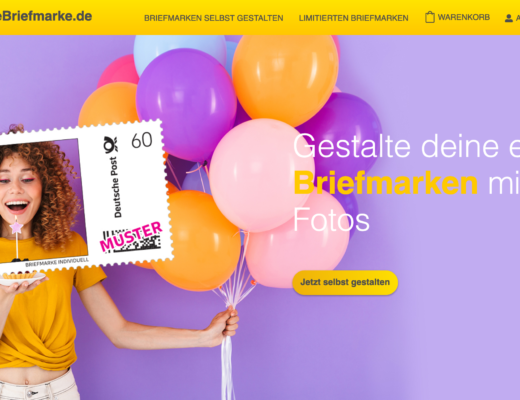
Keine Kommentare